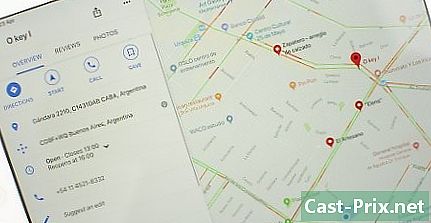திரைப்படங்களை பதிவிறக்கம் செய்து யூ.எஸ்.பி ஸ்டிக்கிற்கு மாற்றுவது எப்படி

உள்ளடக்கம்
- நிலைகளில்
- பகுதி 1 ஒரு திரைப்படத்தைப் பதிவிறக்கவும்
- பகுதி 2 ஒரு கோப்பை விண்டோஸ் கணினிக்கு மாற்றுவது
- பகுதி 3 ஒரு கோப்பை மேக்கிற்கு மாற்றவும்
அவற்றை எளிதாக மாற்ற, நீங்கள் பதிவிறக்கிய திரைப்படங்களை உங்கள் விண்டோஸ் கணினி அல்லது மேக்கிற்கு யூ.எஸ்.பி டிரைவிற்கு நகர்த்தலாம். நீங்கள் ஒரு திரைப்படத்தைப் பதிவிறக்கம் செய்தால், உங்கள் நாட்டில் திருட்டுக்கு எதிரான எந்தவொரு சட்டத்தையும் மீறவில்லை என்பதை உறுதிப்படுத்திக் கொள்ளுங்கள். பெரும்பாலான சந்தர்ப்பங்களில், நீங்கள் அதைப் பதிவிறக்குவதற்கு முன்பு முதலில் அதை வாங்க வேண்டும்.
நிலைகளில்
பகுதி 1 ஒரு திரைப்படத்தைப் பதிவிறக்கவும்
- நீங்கள் பதிவிறக்க விரும்பும் திரைப்படத்தைக் கண்டறியவும். பல வலைத்தளங்கள் திரைப்படங்களைப் பதிவிறக்கும் திறனை வழங்குகின்றன, அது யூடியூப் அல்லது கோப்பு பதிவிறக்க தளங்களாக இருக்கலாம். பெரும்பாலான சந்தர்ப்பங்களில், உள்ளடக்கத்தைப் பதிவிறக்குவதற்கு முன்பு நீங்கள் அதை வாங்க வேண்டும்.
- ஒரு திரைப்படத்தைப் பதிவிறக்குவதற்கு முன், உங்கள் நாட்டில் திருட்டுக்கு எதிரான எந்தவொரு சட்டத்தையும் நீங்கள் மீறவில்லை என்பதை உறுதிப்படுத்திக் கொள்ளுங்கள்.
கவுன்சில்: நீங்கள் ஒரு டொரண்ட் தளத்தைப் பார்வையிட்டால், uTorrent அல்லது BitTorrent உடன் திரைப்படங்களைப் பதிவிறக்கலாம் என்பதை அறிந்து கொள்ளுங்கள்.
-

படம் பாதுகாப்பாக இருப்பதை உறுதிப்படுத்திக் கொள்ளுங்கள். இணையத்திலிருந்து எதையும் பதிவிறக்கும் போது, சீரற்ற சாளரங்கள் அல்லது ஊடுருவும் விளம்பரங்கள் நிறைந்த தளங்களைப் பற்றி நீங்கள் எச்சரிக்கையாக இருக்க வேண்டும். "Www" க்கு முன் "HTTPS" ஐக் குறிப்பிடாத தளங்கள் குறித்தும் நீங்கள் எச்சரிக்கையாக இருக்க வேண்டும்.- மூவி வடிவம் உங்கள் கணினி, டிவி அல்லது நீங்கள் பார்க்கத் திட்டமிடும் பிற சாதனங்களுடன் இணக்கமாக இருக்கும் என்பதையும் உறுதிப்படுத்திக் கொள்ளுங்கள்.
கவுன்சில்: முடிந்தால், பதிவிறக்கம் (அல்லது சாத்தியமான குறிப்பு) பற்றி மற்ற பயனர்கள் என்ன சொல்கிறார்கள் என்பதைக் கண்டுபிடிக்க முயற்சிக்கவும். அறிவிப்புகள் வைரஸ் அல்லது பிற சிக்கல் இருப்பதைக் குறித்தால், தளத்தைத் தவிர்க்கவும்.
-

திரைப்படத்தைப் பதிவிறக்குங்கள். தளத்தின் பதிவிறக்க பொத்தானைக் கிளிக் செய்க. இது பெரும்பாலும் ஒரு பொத்தானைக் கூறுகிறது பதிவிறக்கம் ஒரு அம்பு கீழே சுட்டிக்காட்டும்.- உங்கள் உலாவி அமைப்புகளைப் பொறுத்து, நீங்கள் கோப்பைப் பதிவிறக்குவதற்கு முன்பு காப்புப்பிரதி இருப்பிடத்தை (டெஸ்க்டாப் போன்றவை) தேர்ந்தெடுக்க வேண்டும்.
கவுன்சில்: நீங்கள் கிளிக் செய்யும் பொத்தான் தளத்தின் பதிவிறக்க பொத்தான் என்பதை உறுதிப்படுத்திக் கொள்ளுங்கள், விளம்பரம் அல்ல. பொதுவாக, இது ஒரு இணைப்பு மற்றும் ஒரு பெரிய பச்சை பொத்தான் அல்ல.
-

பதிவிறக்கம் முடிவடையும் வரை காத்திருங்கள். மூவி உங்கள் கணினியில் பதிவிறக்கம் செய்யப்பட்டவுடன், அதை யூ.எஸ்.பி விசைக்கு நகர்த்தலாம்.
பகுதி 2 ஒரு கோப்பை விண்டோஸ் கணினிக்கு மாற்றுவது
-

உங்கள் யூ.எஸ்.பி விசையை செருகவும். யூ.எஸ்.பி குச்சி உங்கள் கணினியின் யூ.எஸ்.பி போர்ட்களில் ஒன்றில் பொருந்த வேண்டும். -

உங்கள் திரைப்படத்தை நகலெடுக்கவும். நீங்கள் பதிவிறக்கிய கோப்பில் கிளிக் செய்து அழுத்தவும் ctrl+எக்ஸ். கோப்பு அதன் அசல் இருப்பிடத்திலிருந்து மறைந்துவிடும்.கவுன்சில்: உங்கள் கணினியில் திரைப்படத்தை வைக்க விரும்பினால், கிளிக் செய்க ctrl+சி.
-

மெனுவைத் திறக்கவும் தொடக்கத்தில்
. உங்கள் கணினித் திரையின் கீழ் இடதுபுறத்தில் உள்ள விண்டோஸ் லோகோவைக் கிளிக் செய்க. -

கிளிக் செய்யவும் இந்த பிசி. மெனுவில் தொடக்கத்தில், வகை இந்த பிசி, பின்னர் கிளிக் செய்க இந்த பிசி தேடல் முடிவுகளின் மேலே. இது ஒரு சாளரத்தைத் திறக்கும். -

உங்கள் யூ.எஸ்.பி விசையைத் திறக்கவும். பிரிவில் சாதனங்கள் மற்றும் வாசகர்கள்சாளரத்தின் நடுவில், உங்கள் யூ.எஸ்.பி விசையின் பெயரில் இரட்டை சொடுக்கவும்.குறிப்பு: நீங்கள் தலைப்பின் கீழ் எதையும் காணவில்லை என்றால் சாதனங்கள் மற்றும் வாசகர்கள், முதலில் தலைப்பில் இரட்டை சொடுக்கவும்.
-

யூ.எஸ்.பி விசையில் கோப்பை ஒட்டவும். யூ.எஸ்.பி விசை சாளரத்தில், அழுத்தவும் ctrl+வி. படம் யூ.எஸ்.பி விசையில் தோன்றுவதை நீங்கள் காண்பீர்கள், ஆனால் அது பெரியதாக இருந்தால் (எடுத்துக்காட்டாக இது 1 ஜிபிக்கு மேல் இருந்தால்), பரிமாற்றம் சில நிமிடங்கள் ஆகலாம். -

உங்கள் யூ.எஸ்.பி விசையை வெளியேற்றவும். படம் யூ.எஸ்.பி விசைக்கு மாற்றப்பட்டதும், திரையின் கீழ் வலதுபுறத்தில் உள்ள யூ.எஸ்.பி விசை ஐகானைக் கிளிக் செய்து தேர்ந்தெடுக்கவும் வெளியேற்று தோன்றும் மெனுவில். நீங்கள் யூ.எஸ்.பி விசையை துண்டிக்கலாம்.குறிப்பு: நீங்கள் முதலில் கிளிக் செய்ய வேண்டியிருக்கும்

யூ.எஸ்.பி விசையின் வடிவத்தில் ஐகானைப் பார்ப்பதற்கு முன்.
பகுதி 3 ஒரு கோப்பை மேக்கிற்கு மாற்றவும்
-

யூ.எஸ்.பி விசையைச் செருகவும். உங்கள் கணினியின் விஷயத்தில் இலவச யூ.எஸ்.பி போர்ட்டைத் தேடி, உங்கள் யூ.எஸ்.பி விசையை செருகவும்.கவுன்சில்: உங்கள் கணினியில் யூ.எஸ்.பி 3.0 போர்ட்கள் இல்லையென்றால், நீங்கள் ஒரு தண்டர்போல்ட் 3 வழியாக யூ.எஸ்.பி அடாப்டருக்கு செல்ல வேண்டும் அல்லது யூ.எஸ்.பி-சி-எண்ட் விசையைப் பயன்படுத்த வேண்டும்.
-

திறக்க
தேடல். கண்டுபிடிப்பாளரைத் திறக்க, உங்கள் மேக்கின் கப்பல்துறையில் உள்ள நீல முகம் ஐகானைக் கிளிக் செய்க. -

உங்கள் கணினியில் திரைப்படத்தைப் பாருங்கள். நீங்கள் பதிவிறக்கிய திரைப்படத்தைக் கொண்ட கோப்புறைக்குச் செல்லவும்.இயல்பாக, பெரும்பாலான உலாவிகளில் பதிவிறக்கம் செய்யப்பட்ட கோப்புகள் கோப்புறையில் சேமிக்கப்படும் இறக்கம். இந்த கோப்புறையைத் திறக்க, கிளிக் செய்க இறக்கம் கண்டுபிடிப்பான் சாளரத்தின் இடது பகுதியில்.
-

திரைப்படத்தை நகலெடுக்கவும். படம் தேர்ந்தெடுக்க ஒரு முறை கிளிக் செய்து, மெனுவுக்குச் செல்லவும் பதிப்பு (திரையின் மேற்புறத்தில்) தேர்ந்தெடுத்து தேர்ந்தெடுக்கவும் பிரதியை கீழ்தோன்றும் மெனுவில் தோன்றும்.உதாரணம்: உங்கள் திரைப்பட தலைப்பு "தி ஹாபிட் (விஎஃப்)" என்றால், கிளிக் செய்க ஹாபிட் (வி.எஃப்) நகலெடுக்கவும் மெனுவில் பதிப்பு.
-

உங்கள் யூ.எஸ்.பி விசையின் பெயரைக் கிளிக் செய்க. கண்டுபிடிப்பான் சாளரத்தின் கீழ் இடதுபுறத்தில், உங்கள் யூ.எஸ்.பி டிரைவின் பெயரைக் கிளிக் செய்து அதைத் திறக்கவும். -

படம் ஒட்டவும். யூ.எஸ்.பி ஃபிளாஷ் டிரைவ் சாளரம் திறந்ததும், மீண்டும் கிளிக் செய்க பதிப்பு பின்னர் தேர்ந்தெடுக்கவும் உறுப்பை ஒட்டவும். -

வெளியேற்ற ஐகானைக் கிளிக் செய்க
. வெளியேற்ற ஐகான் மேல் அம்பு போல் தெரிகிறது மற்றும் கண்டுபிடிப்பில் உங்கள் யூ.எஸ்.பி டிரைவின் பெயரின் வலதுபுறம் உள்ளது. கோப்பு மாற்றப்பட்டதும் அதைக் கிளிக் செய்து, செயல்முறையை முடிக்க விசையை அகற்றவும். -

யூ.எஸ்.பி விசையை அகற்று. கேட்கும் போது, உங்கள் கணினியின் யூ.எஸ்.பி போர்ட்டிலிருந்து விசையை வெளியே இழுக்கவும்.

- படம் பதிவிறக்குவதற்கு முன்பு நம்பகமான மூலத்திலிருந்து வந்தது என்பதை உறுதிப்படுத்திக் கொள்ளுங்கள்.
- பொதுவாக, கிளாசிக் தளங்களிலிருந்து பதிவிறக்கம் செய்யப்பட்ட கோப்புகளை விட டோரண்டுகள் மிகவும் பாதுகாப்பானவை. அவை பாதுகாப்பானவை என்பதை உறுதிப்படுத்த, ஒவ்வொரு டொரண்டின் மதிப்புரைகளையும் கருத்துகளையும் பதிவிறக்குவதற்கு முன்பு நீங்கள் பார்க்கலாம். நீங்கள் எந்த மதிப்புரைகளையும் கருத்துகளையும் காணவில்லை என்றால் (அல்லது மதிப்புரைகள் எதிர்மறையாக இருந்தால்), திரைப்படத்தைப் பதிவிறக்க வேண்டாம்.
- நீங்கள் ஒரு டொரண்டை பதிவிறக்கும் போது, அதில் உங்களுக்குத் தேவையில்லாத அல்லது விரும்பாத கூடுதல் படங்கள் இருக்கலாம் (படங்கள் அல்லது எஸ் கோப்புகள் போன்றவை). பொதுவாக, பதிவிறக்கத்தைத் தொடங்குவதற்கு முன் தேவையற்ற கோப்புகளைத் தேர்வுசெய்யலாம்.
- நீங்கள் பதிவிறக்கிய கோப்பு வைரஸ் என்று உங்கள் கணினி உங்களுக்குத் தெரிவித்தால், கோப்பை நீக்கி உடனடியாக வைரஸ் தடுப்பு ஸ்கேன் தொடங்கவும்.